ノート:
- このチュートリアルではOracle Cloudへのアクセスが必要です。無料アカウントにサインアップするには、Oracle Cloud Infrastructure Free Tierの開始を参照してください。
- Oracle Cloud Infrastructureの資格証明、テナンシおよびコンパートメントの値の例を使用します。演習を完了するときは、これらの値をクラウド環境に固有の値に置き換えます。
Oracle Cloud VMware SolutionとのVMware vSANファイル共有の構成
イントロダクション
Oracle Cloud VMware Solutionは、お客様のテナンシにVMware Software Defined Data Center (SDDC)をプロビジョニングする、顧客管理型ネイティブのOracle Cloud Infrastructure (OCI)サービスを提供します。Oracle Cloud VMware Solution SDDCは、OCIのハイパーコンバージド・ベア・メタル・コンピュート・ハードウェアの上で構築された、VMwareソフトウェア製品(vSphere、vSANおよびNSX- T)で構成されます。
Oracle Cloud VMware Solutionは現在、BM DenseIO2.52 (Intel)およびBM Dense E4.128 (AMD)コンピュート・シェイプを使用して、VMware SDDCを作成し、VMware vSphereバージョン6.5、6.7および7.0のSDDCをデプロイするオプションを提供しています。
ノート: VMware vSphere 6.5および6.7の一般サポートの終了は、2022年10月15日でした。アップグレードするには、「関連リンク」セクションの「Oracle Cloud VMware Solution 6.xから7.xへのインプレース・アップグレードの実行」チュートリアル・リンクを参照してください。
VMware vSANは、OCIベア・メタル・サーバーのオールフラッシュNVMeドライブを組み合せることで、SDDCワークロードにソフトウェア定義のストレージ機能を提供します。VMware vSANは、SDDC VMがアクセスできるVMware vSANデータストアにファイル共有を作成するためのネイティブ統合ファイル・サービスも提供します。ファイル共有に格納されているデータには、アクセス権を持つ任意のデバイスからアクセスできます。VMware vSAN File Serviceは、SMB、NFSv3、NFSv4.1など、各ストレージ・プロトコルのストレージ・エンドポイントをクライアントに公開します。
目標
このチュートリアルでは、VMware vSAN File Serviceを構成し、SDDC VM (クライアント)にファイル共有機能を提供する方法の運用概要を示します。このチュートリアルの焦点は、Oracle Cloud VMware Solution環境のベスト・プラクティス・アーキテクチャを使用してVMware vSANファイル共有を構成するために必要な「方法」のステップをハイライトすることです。
その目的は、既存のOracle Cloud VMware Solutionのお客様が、Oracle Cloud VMware Solution SDDC内のVMware vSANファイル・サービス・オプションを、ワークロードの共有ファイル・ストレージとして使用できるようにすることです。お客様は、外部のファイル・ストレージ・サービスに追加コストを支払うことなく、共有ファイル・ストレージ機能を必要とするアプリケーションに対して常にこのアーキテクチャおよび実装を使用できます。
前提条件
- Microsoft Active Directoryドメイン・コントローラ
- DNSサーバー
- VLANでサポートされているネットワークポートグループ
- NSXオーバーレイ(ワークロード・ネットワーク)セグメントとVCNサブネット間の通信
アーキテクチャの概要
次のアーキテクチャ図は、Oracle Cloud VMware Solution SDDC内のVMware vSANファイル共有の実装を示しています。また、Oracle Cloud VMware Solution SDDC VM (クライアント)がNSXオーバーレイ・セグメントに接続され、VMware vSAN File shareサービスを利用する方法を示しています。
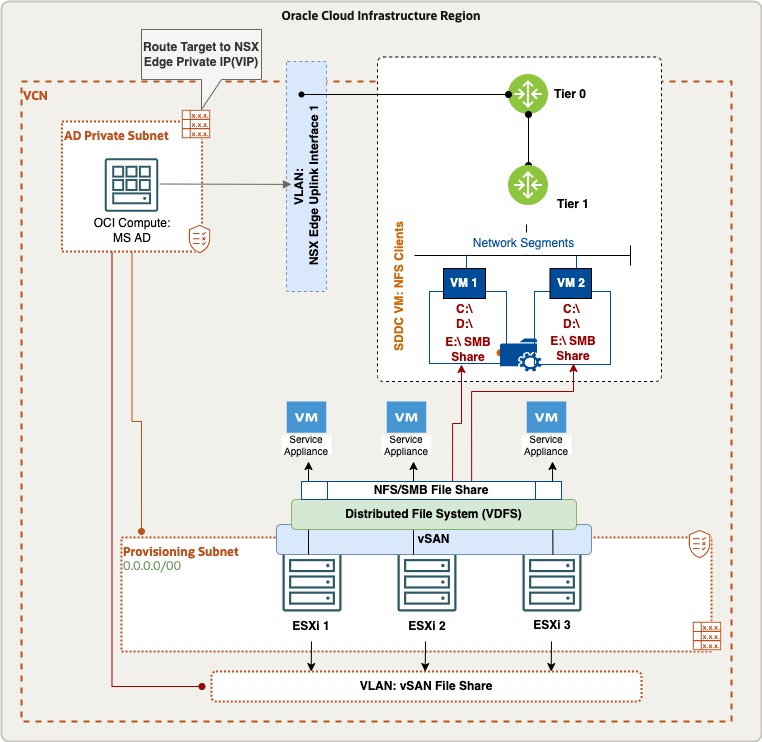
アーキテクチャには次のコンポーネントがあります。
- サブネットのプロビジョニング: このチュートリアルでは、プロビジョニング・サブネットはOracle Cloud VMware Solution SDDCのプロビジョニング中に作成され、ESXi管理vmkernelネットワークが作成されます。
- VMware vSANファイル共有用のVLAN: VMware vSANファイル共有には専用のVLANが必要です。
- NSXオーバーレイ・ネットワーク: NSXオーバーレイ論理ネットワーク・セグメントは、SDDC VM (クライアント)が接続されるNSXに作成されます。
- サービス・アプライアンス: サービス・アプライアンスVMは、VMware vSANファイル共有操作の一部としてESXiホストごとに作成されます。
- MS Active Directory: MSアクティブ・ディレクトリは、OCIネイティブ・コンピュート・インスタンスでホストされます。オプションで、このMS- ADサーバーをOracle Cloud VMware Solution SDDC内に配置するか、オンプレミスの企業ADを使用できます。ただし、MS ADをOCIテナンシ内にローカルに保持することをお薦めします。
- アップリンク1 VLAN: NSXオーバーレイとVCNサブネット間の通信は、アップリンク1 VLANを介してルーティングされます。
タスク1: 専用VLANの作成
このセクションでは、VMware vSANファイル共有用のVLANでサポートされている DvPortgroupを作成する方法について説明します。
-
OCIコンソールにログインし、左側のナビゲーション・ペインから「ネットワーキング」に移動し、「Virtual Cloudネットワーク」をクリックして、Oracle Cloud VMware Solution SDDCをデプロイしたVCNを選択します。
-
「ネットワーク・セキュリティ・グループ」にナビゲートし、「ネットワーク・セキュリティ・グループの作成」をクリックします。
ノート: VMware vSANファイル共有VLAN用にこのネットワーク・セキュリティ・グループを作成して、VCN間およびオーバーレイ・トラフィックを受け入れます。
-
イングレスおよびエグレス・ルールを追加して、SDDC VMが接続されているVCN CIDRおよびNSXオーバーレイ・ネットワークからの通信を受け入れます。
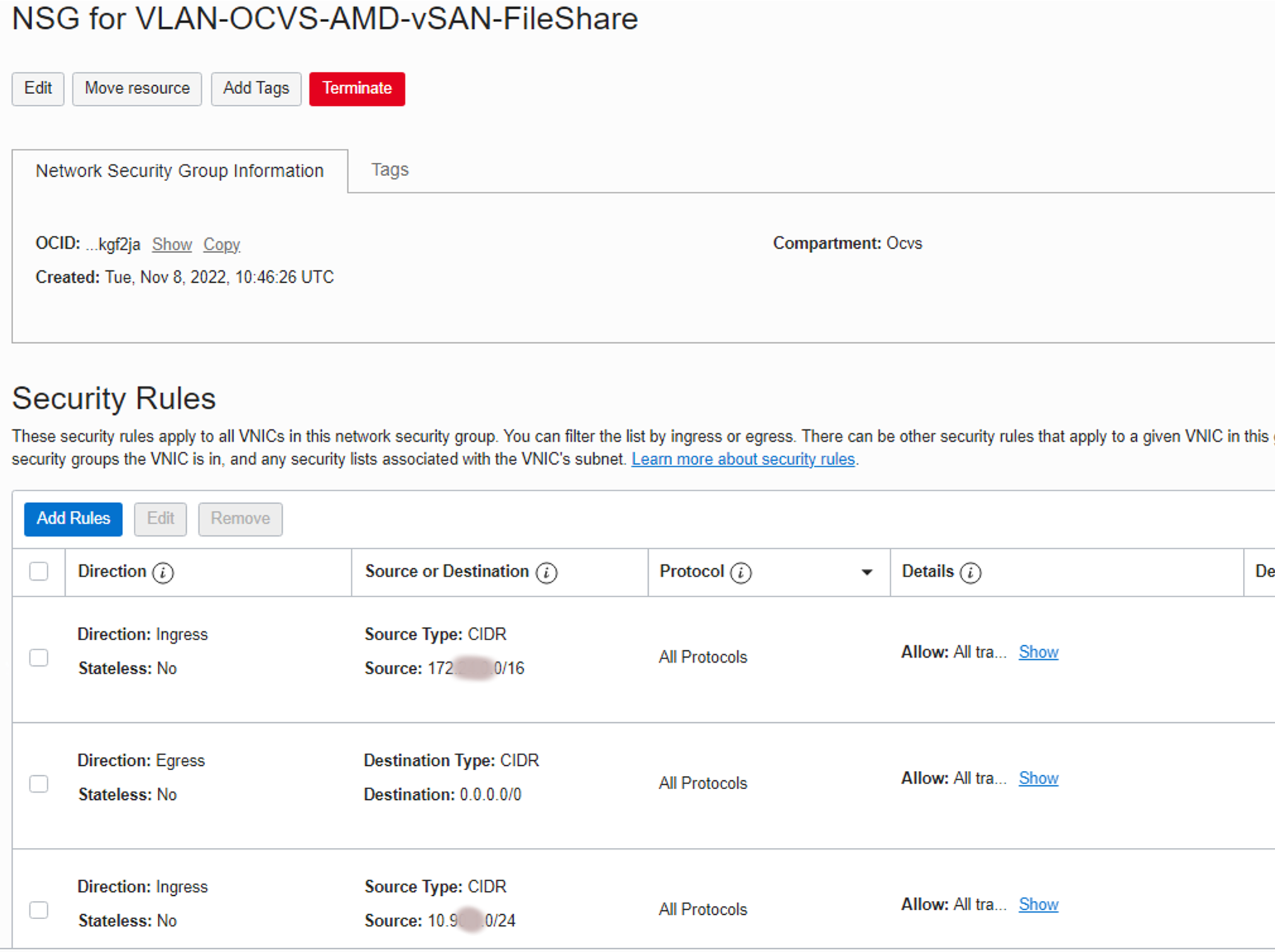
-
次に、VMware vSAN VLANファイル共有用のルートテーブルを作成します。VCNの下にある「ルート表」をクリックし、「ルート表の作成」をクリックします。
-
ルート表の名前を指定し、適切なコンパートメントを選択し、+Anotherルート・ルールをクリックしてルートを追加します。
ノート: ターゲット・タイプ: プライベートIPおよびNSXオーバーレイ・ネットワークの宛先CIDRのルートを追加し、ターゲット選択をNSX VIP IPとして使用します。
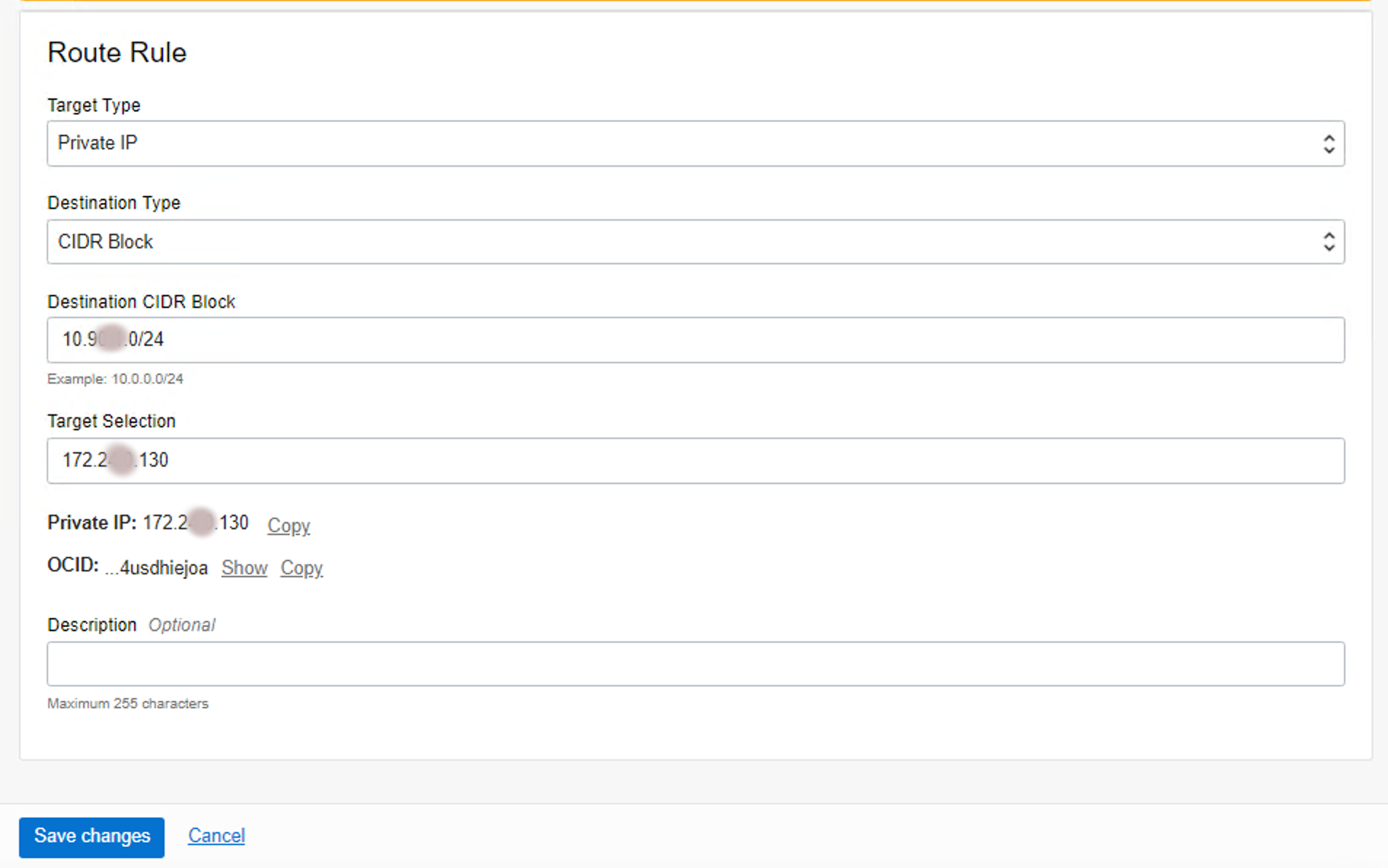
-
次に、VMware vSANファイル共有用のVLANを作成し、前のステップで作成したネットワーク・セキュリティ・グループおよびルート表を関連付けます。「VCN」の下のVLANをクリックし、「VLANの作成」をクリックします。
- VLANの名前を指定します。
- コンパートメントを選択します。
- 「Regional VLAN Type」を選択します。
- ネットワークCIDRブロックを指定します。
- ステップ4で作成したルート表を関連付けます。
- ステップ2で作成したネットワーク・セキュリティ・グループを関連付けます。
-
「VLANの作成」をクリックします。
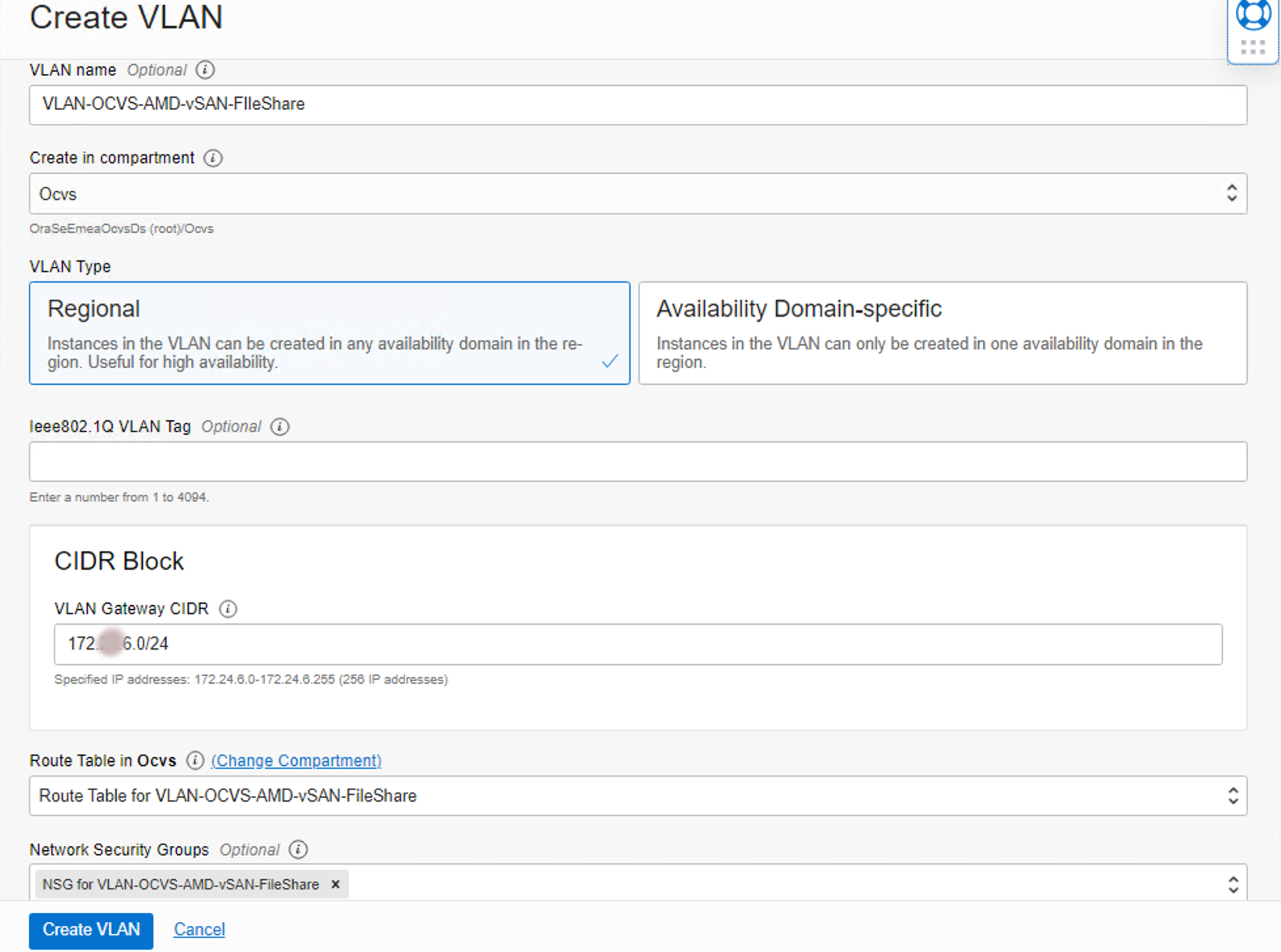
ノート: 新しく作成したVLANをクラスタ内の各ESXiホストに関連付ける必要があります。各OCIコンピュート・インスタンスには2つの物理NICがあり、作成されるすべてのVLANは両方の物理NICに関連付ける必要があります。これを行うには、「コンピュート」に移動し、「インスタンス」をクリックします。
-
ESXiコンピュート・インスタンスを探し、インスタンスをクリックして開きます。
-
「アタッチされたVNIC」にナビゲートし、「VNICの作成」をクリックします。
- VNICの名前を指定しますが、名前に接尾辞としてnic0を指定します。
- 「Virtual Cloud Network」を選択します。
- 「Advanced setup: VLAN」をネットワークとして選択します。
- 手順7で作成したVLANを選択します。
- 物理NICを「NIC 0」として選択します
-
「変更を保存」をクリックします。
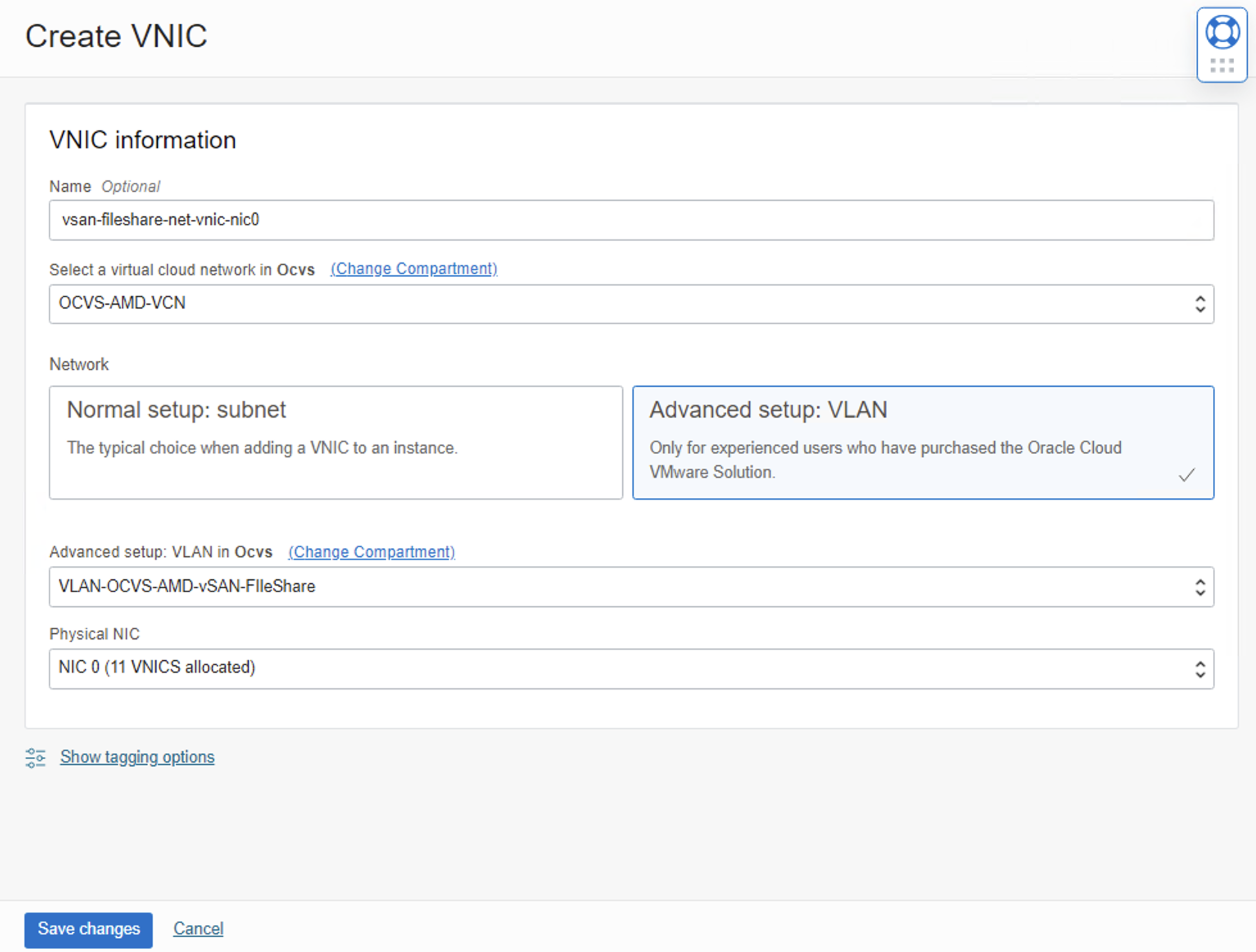
-
同じOCIコンピュート・インスタンスで、VLANを2番目の物理NICにアタッチする必要があります。「VNICの作成」をクリックします。
-
ステップ9.1と同じ名前に接尾辞nic1を付けます。
-
VCNを選択します。
-
「Advanced setup: VLAN」をネットワークとして選択します。
-
手順7で作成したVLANを選択します。
-
物理NICを「NIC 1」として選択します。
-
「変更を保存」をクリックします。
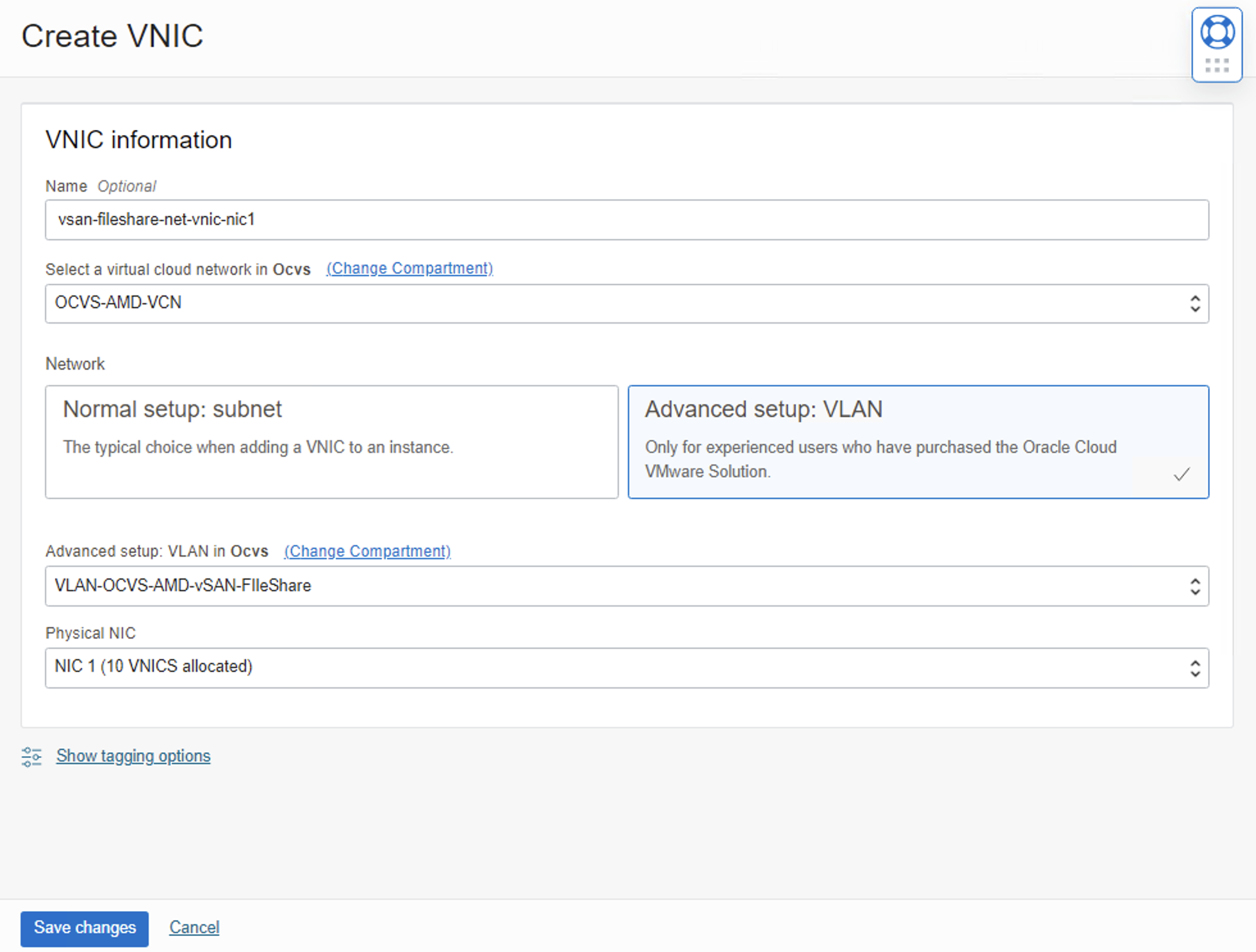
-
残りのすべてのESXiホストについて、ステップ8から12を繰り返します。
-
これらのステップの結果、VLANアタッチメントおよびVLANタグに関連付けられた2つのVNICSが表示されます。VLANタグを書き留めます。次のスクリーンショットの例では、VLANタグは3661です。

-
次に、この新しいVLANからvCenterにDvPortgroupを作成します。vCenterサーバーにログインし、「ネットワーキング」ビューに移動します。
-
DSwitch、ACTIONS、Distributed Port Groupの順にクリックし、「New Distributed Port Group」をクリックします。
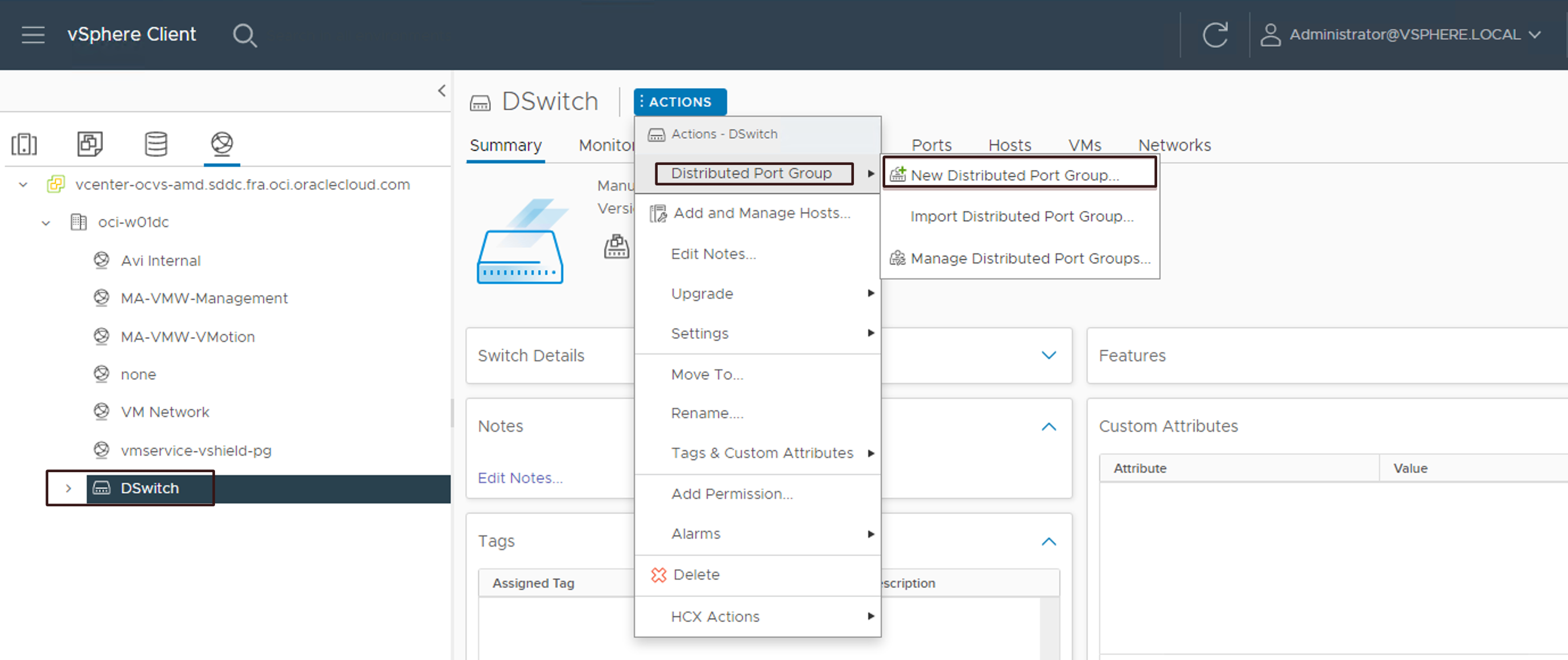
-
DvPortgroupの名前を指定し、「次」をクリックします。

-
ウィザードで次の設定を構成します。
- ポート バインディング: エフェメラルノ バインディング
- ネットワーク・リソース・プール: デフォルト
- VLANタイプ: VLAN
- VLAN ID: VLANタグ(ステップ14から)
-
「次」をクリックし、「終了」をクリックします。
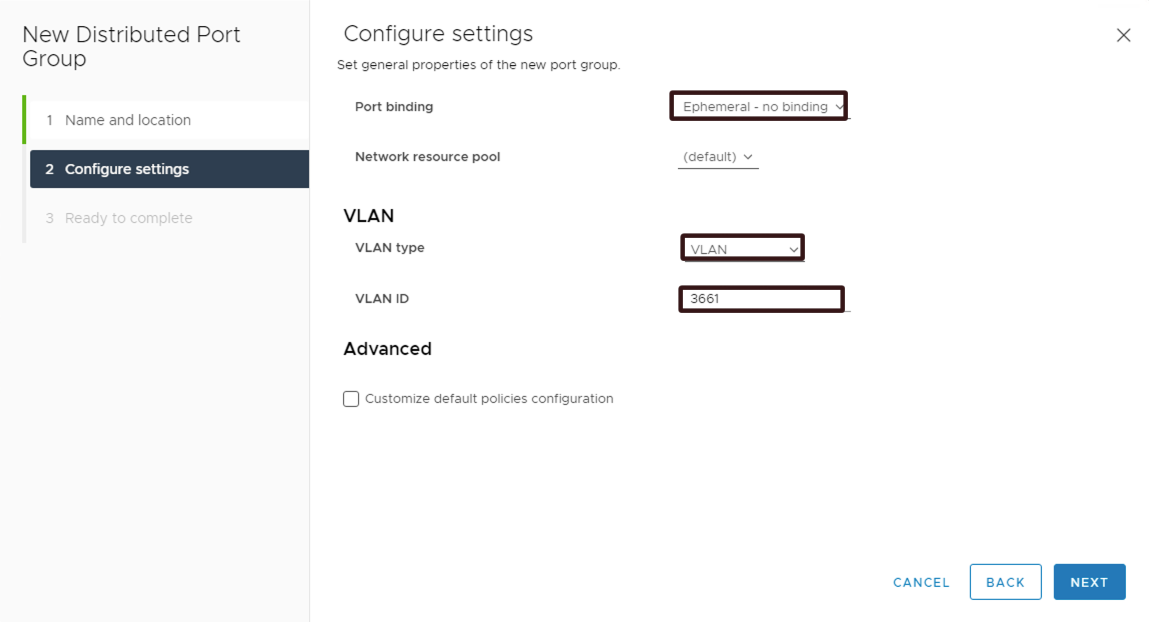
-
新しく作成したDvPortgroupを右クリックし、「設定の編集」をクリックします。
-
「セキュリティ」をクリックし、「プロミスキュアス・モード」および「強制転送」ドロップダウン・リストから「受入れ」を選択します。
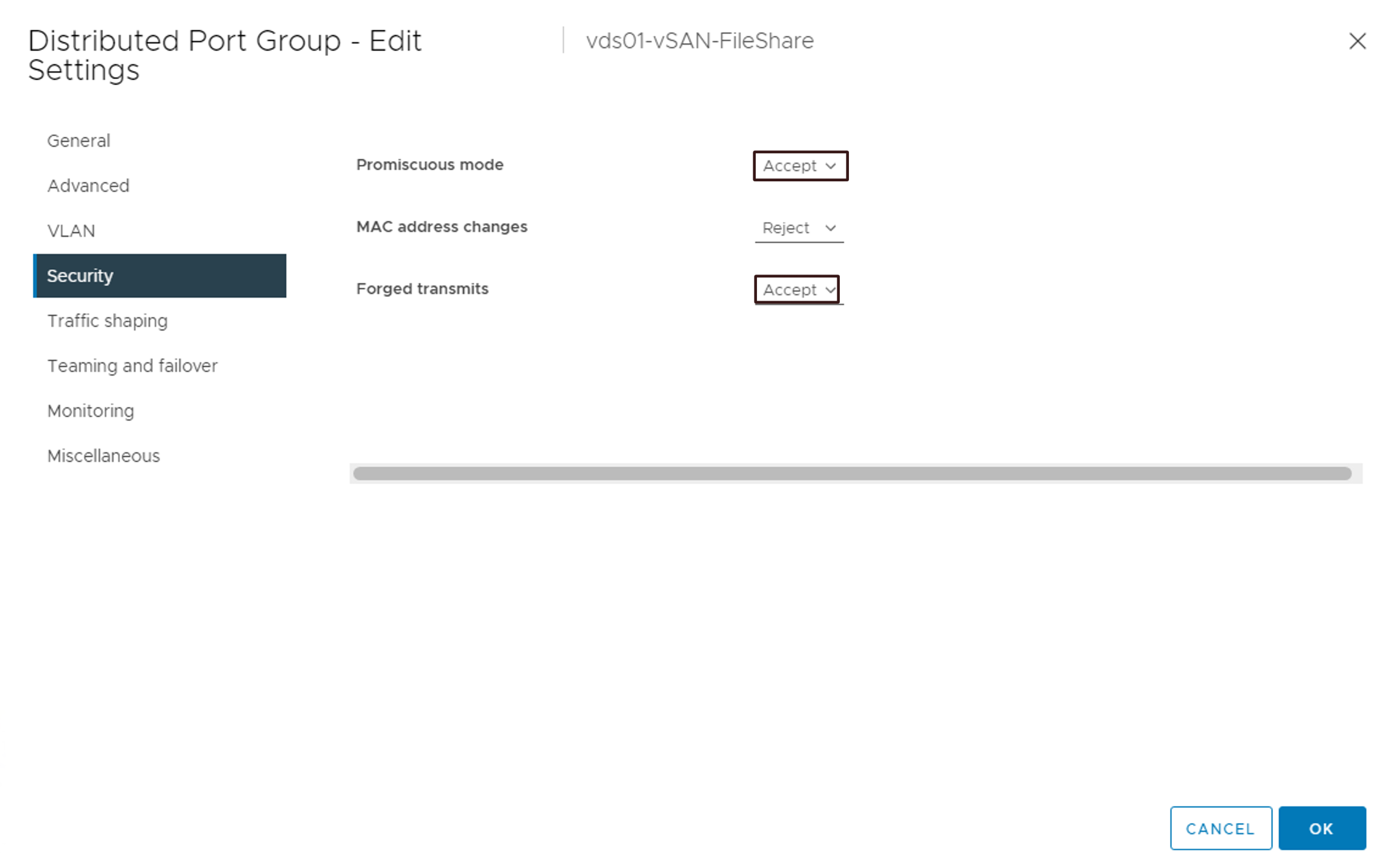
タスク2: VMware vSANファイル共有の構成
-
Oracle Cloud VMware Solution vCenter Serverにログインし、「ホストとクラスタ」ビューに移動してクラスタを選択します。
-
「VSANの下のサービスの構成と選択」にナビゲートし、「ENABLE」をクリックします。
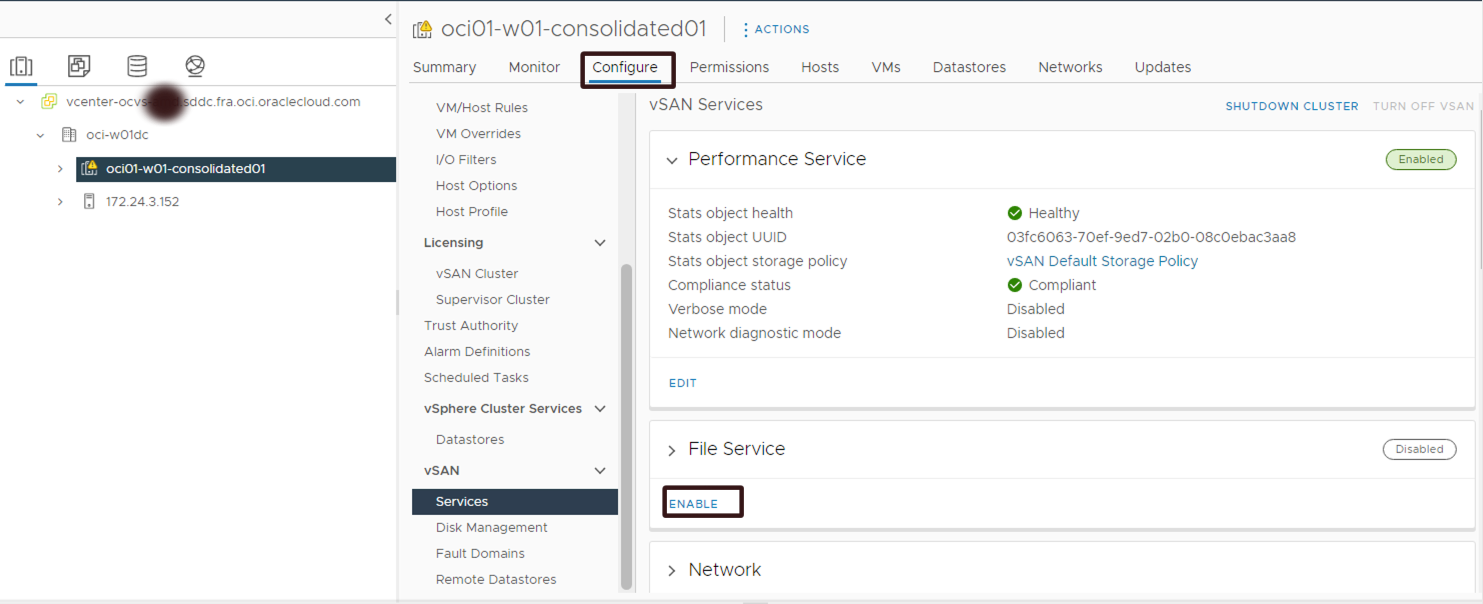
-
vSANファイルサービス設定ウィザードが表示されます。「次へ」をクリックします。
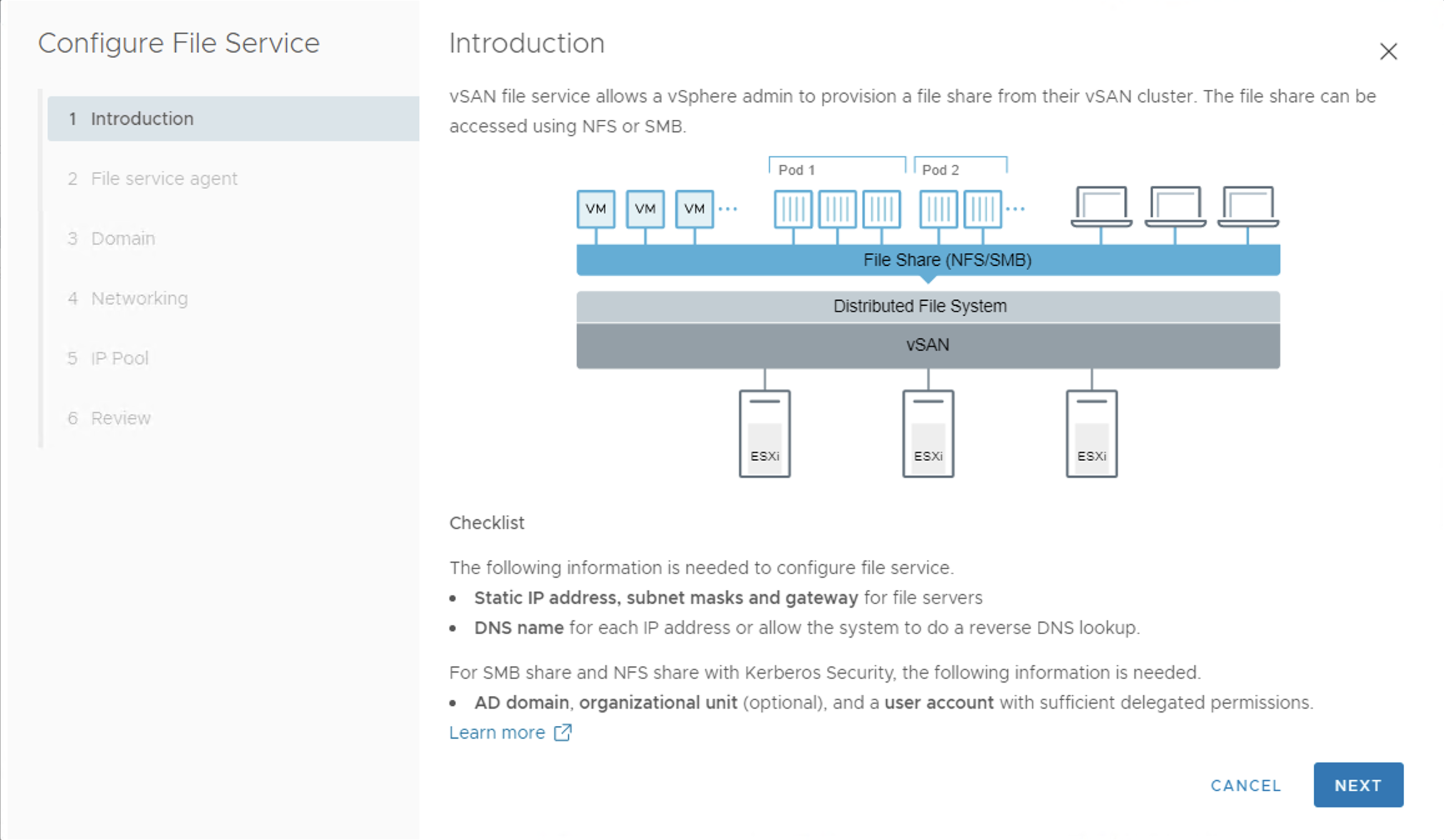
-
デフォルト・オプションとして「最新のOVFを自動的にロード」を選択したままにして、「証明書を信頼する」チェック・ボックスを選択します。
ノート: デフォルトのOracle Cloud VMware Solution実装には、vCenterサーバーのアウトバウンド・インターネット接続があります。なんらかの理由でこの設定を変更した場合は、vCenterにOVFをフェッチするためのインターネット・アクセス権があることを確認するか、ウィザードに示されているURLからOVFファイルをダウンロードして手動ロードOVFオプションを使用します。
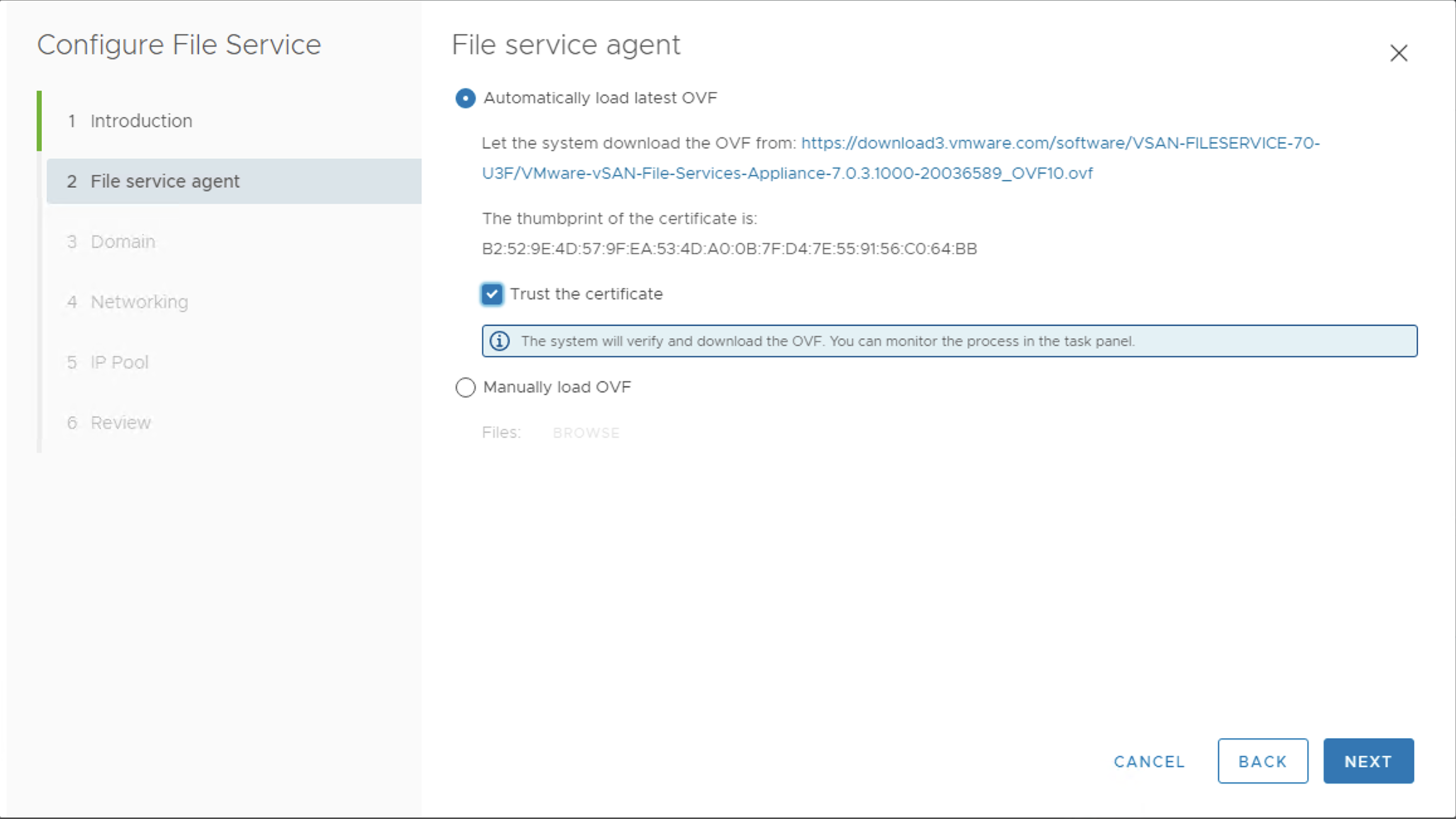
-
ウィザードでは、次のように入力を行います。
- ファイル・サービス・ドメイン: vSANファイル・サービス・ドメインを指定します。一意のネームスペースである必要があります。
- DNSサーバーを指定します。この例では、vCenter、ESXiホストおよびその他のSDDC VMワークロードを解決するDNSサーバーのIPアドレスが提供されます。
- DNSサフィックス: DNSサフィックスを指定します。
- 「ディレクトリ・サービス: アクティブ・ディレクトリ」のチェック・ボックスを選択します。
- ADドメイン: ADドメインの名前を指定します。
- ADユーザー名: 管理権限を持つADユーザーを指定します。
- Password: ADユーザーのパスワードを指定します。
-
「次へ」をクリックします。
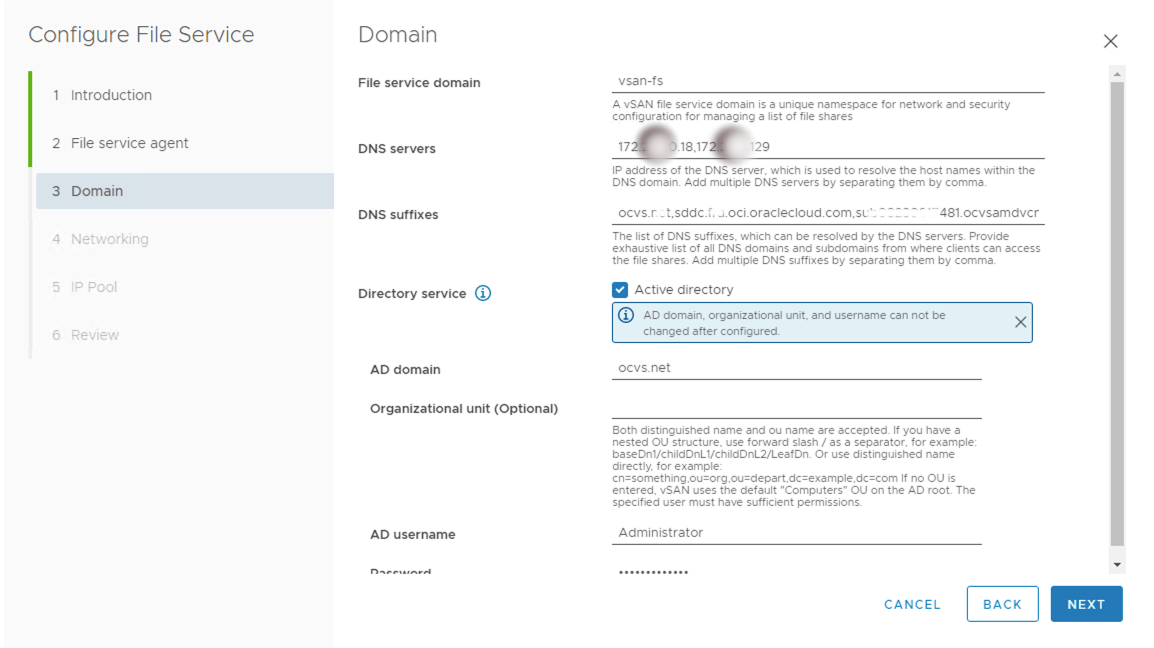
-
タスク1で作成されたネットワーク(ステップ15から21)を選択します。
-
ネットワークのサブネットマスクとゲートウェイを指定します。
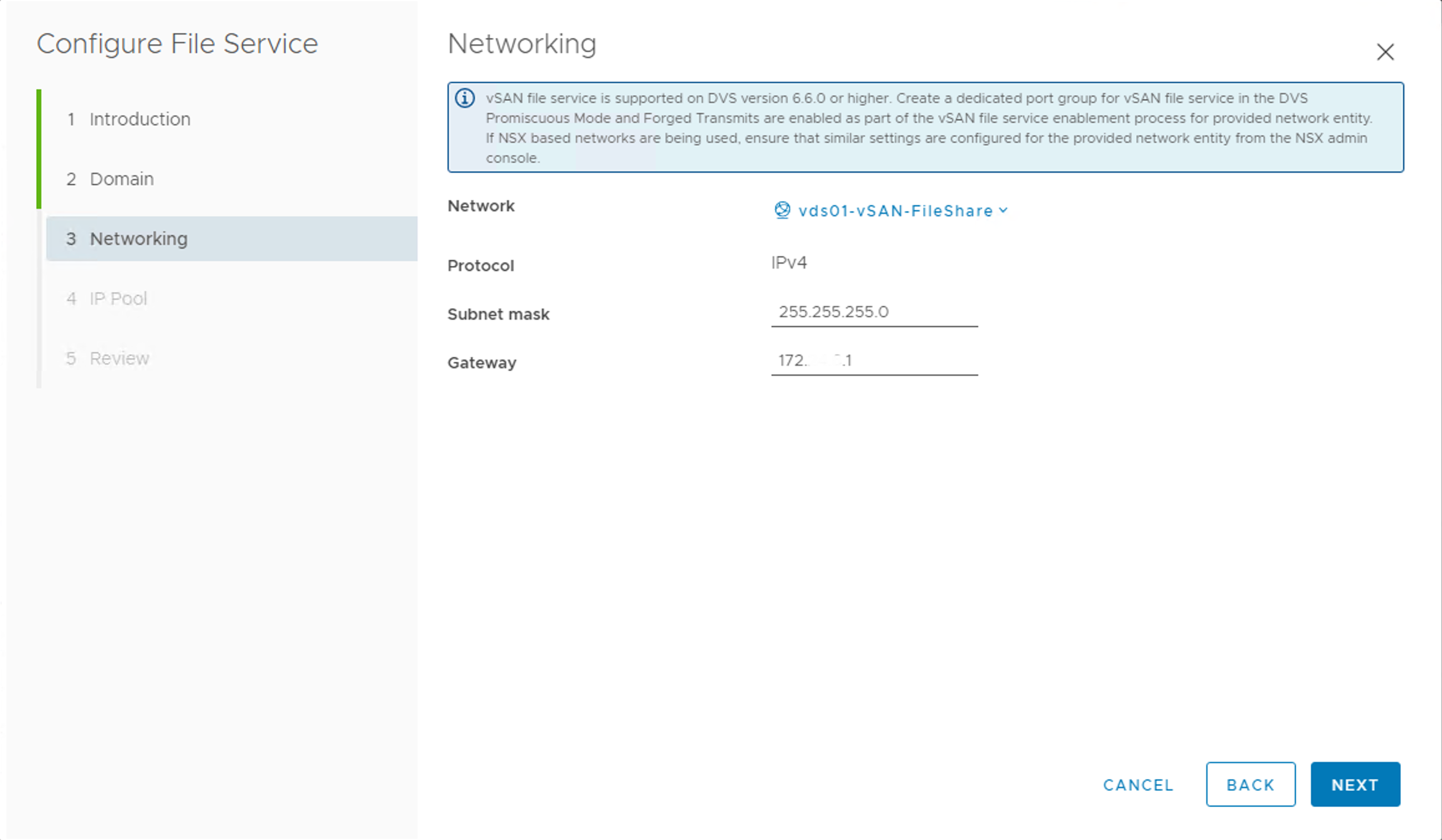
-
次の画面で、クラスタ内の同じ数のesxiホストのIPアドレスに名前解決を指定する必要があります。
-
AD/DNSサーバーにログインし、空き静的IPアドレスのAおよびPTRレコードを作成します。Oracle Cloud VMware Solutionクラスタが3つのESXiホストで構成されているため、3つのDNSレコードが事前に作成されている次のスクリーンショットを参照してください。
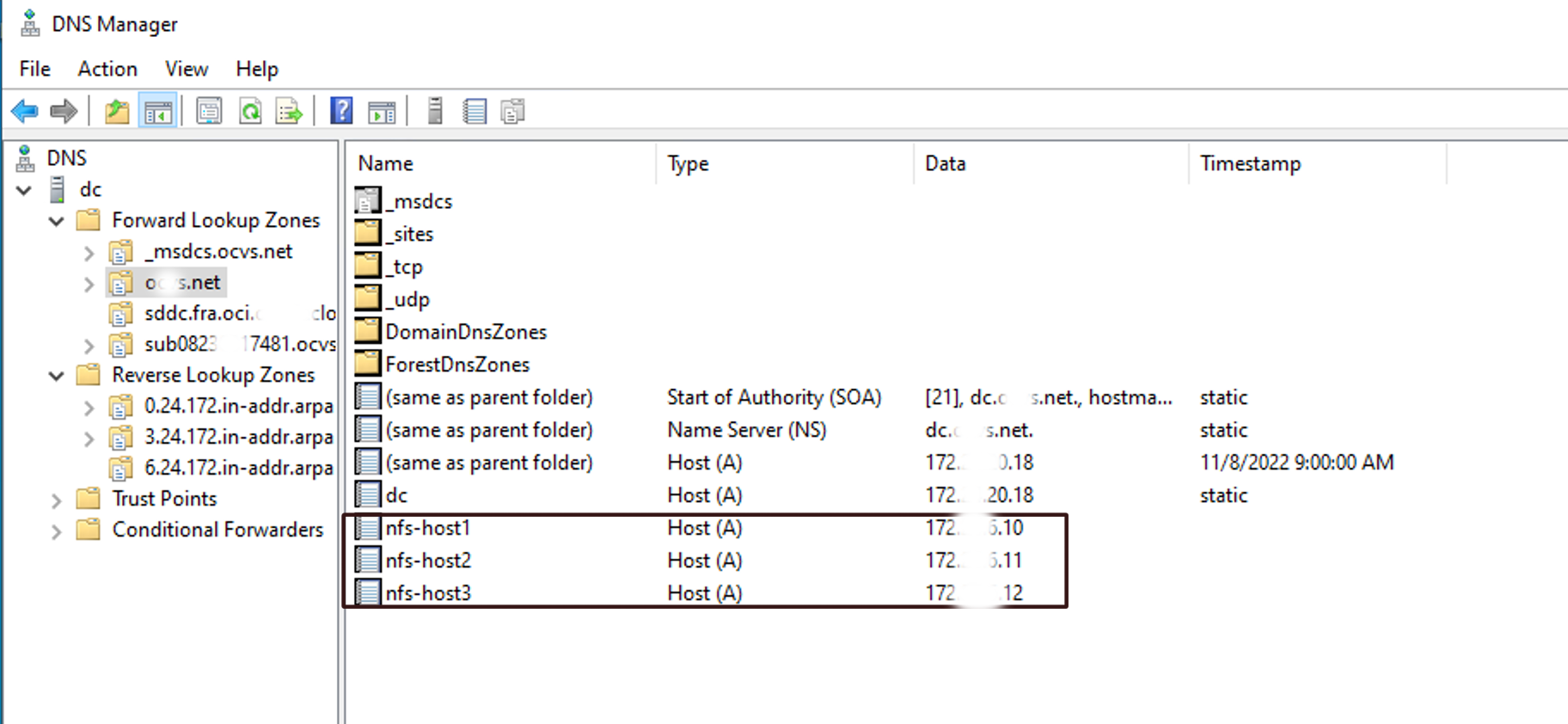
-
VMware vSANファイル共有IPプール画面で最初のIPアドレスを指定し、「AUTOFILL」をクリックします。残りのIPアドレス数は、順番に自動入力されます。
-
「LOOKUP DNS」をクリックすると、ステップ10の結果としてこれらの値が自動移入されます。
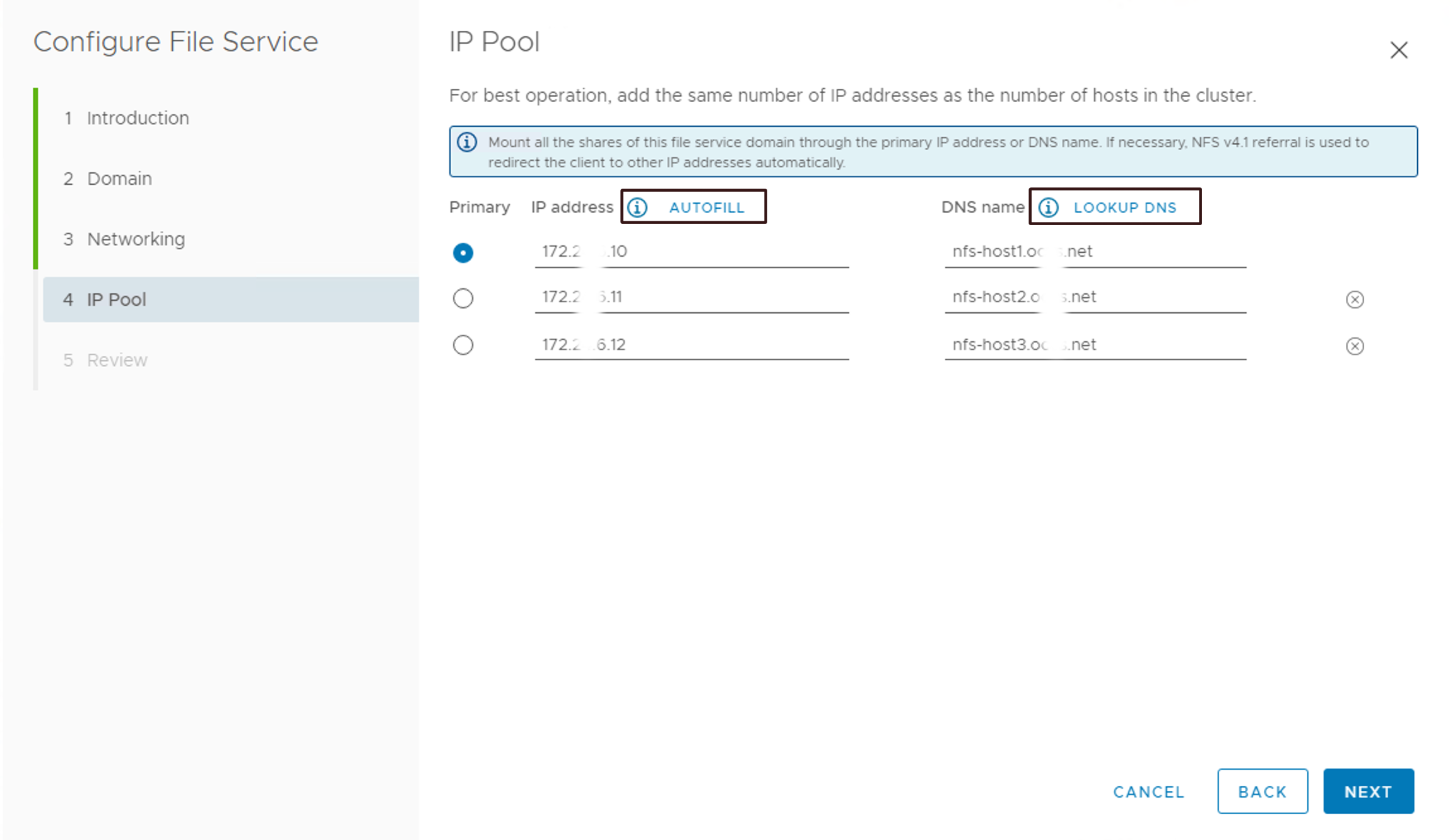
-
構成パラメータを確認し、「FINISH」をクリックします。
-
操作が成功すると、vCenterサーバーに次の出力が表示されます。
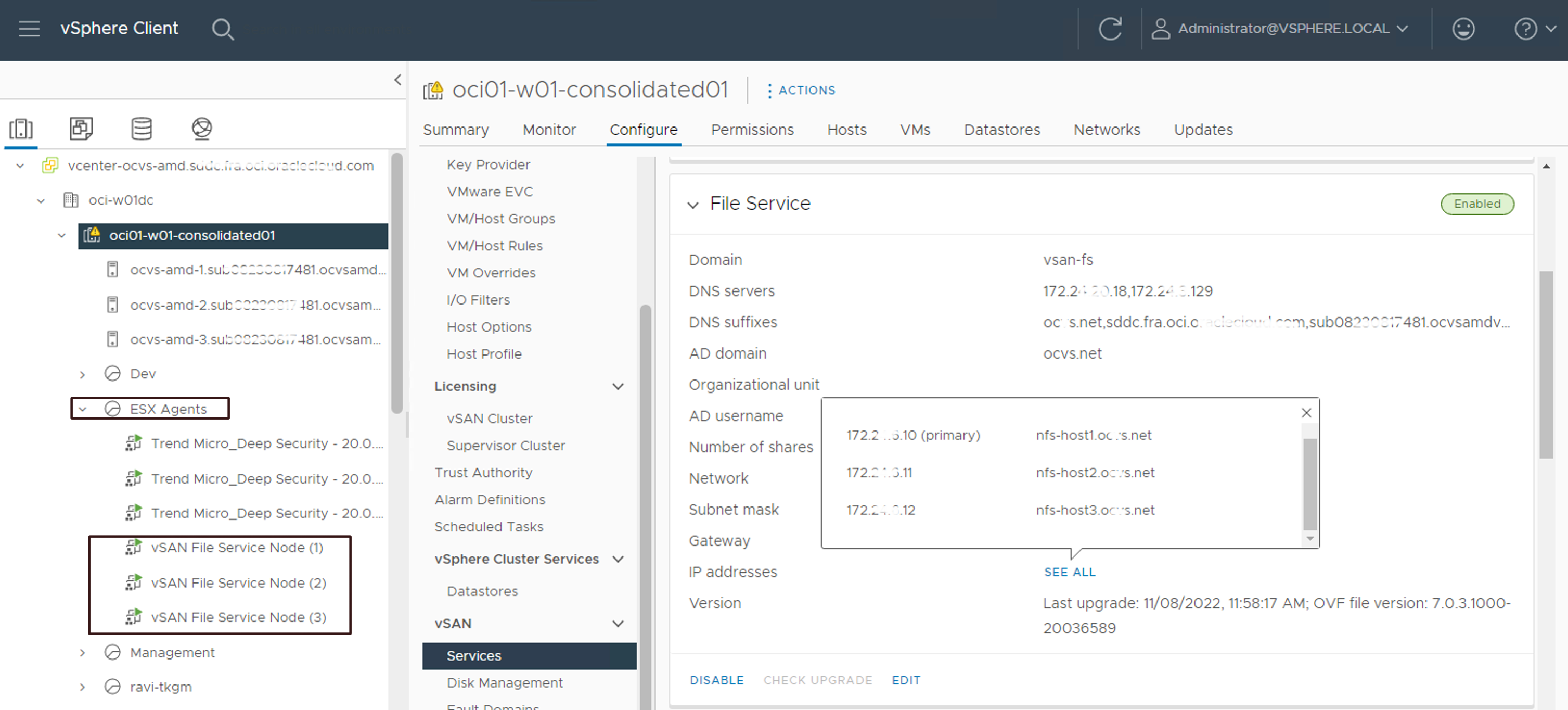
タスク3: VMware vSANファイル共有設定の検証
クライアント(SDDC VM)とのVMware vSANファイル共有設定を検証する必要があります。ここでは、vSANファイル共有を作成し、それをSDDC VMにマウントします。
前提/前提条件:
- SDDC VMはNSXオーバーレイ・セグメントに接続されています。
- SDDC VMは、VMware vSANファイル共有で使用される Active Directoryドメインコントローラに結合されます。
- NFSクライアントはSDDC VMにインストールされます。
タスク3.1: VMware vSANファイル共有の作成
-
vCenterサーバーにログインし、「ホストとクラスタ」ビューに移動して、VSANの下のクラスタ、「構成」、「ファイル共有」をクリックし、「追加」をクリックします。
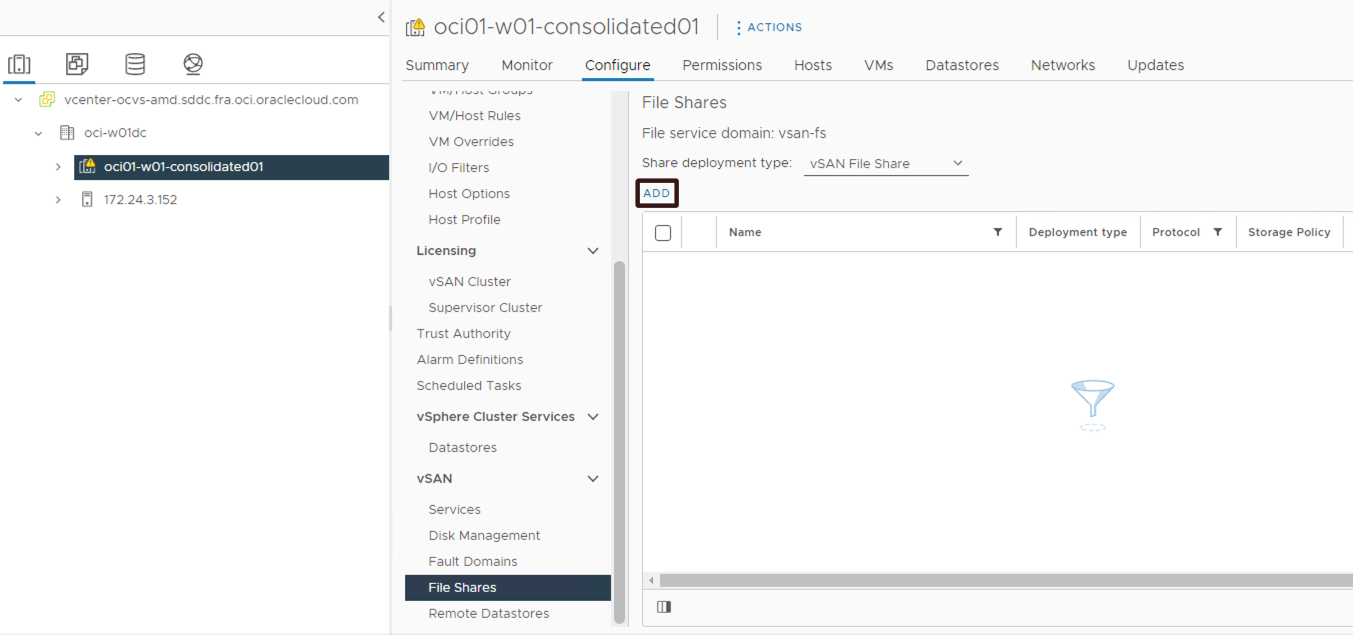
-
ウィザードの詳細を指定して、NFSまたは SMBプロトコルでファイル共有を作成します。
- Name: ファイル共有の名前を指定します。
- プロトコル: 選択したNFSまたはSMBに従ってプロトコルを選択します。この例では、NFSが選択されています。
- バージョン: NFSバージョンを選択します。NFS 4.1およびNFS 3もサポートしています。SMBプロトコルが選択されている場合、NFSバージョンは適用できません。
- ストレージ・ポリシー: vSANストレージ・ポリシーを選択します。既存のストレージ・ポリシーを選択するか、要件に従ってカスタム・ストレージ・ポリシーを作成できます。
- (オプション)ストレージ領域割り当てを選択します。
- (オプション)ラベル: ラベルまたはタグを選択します。
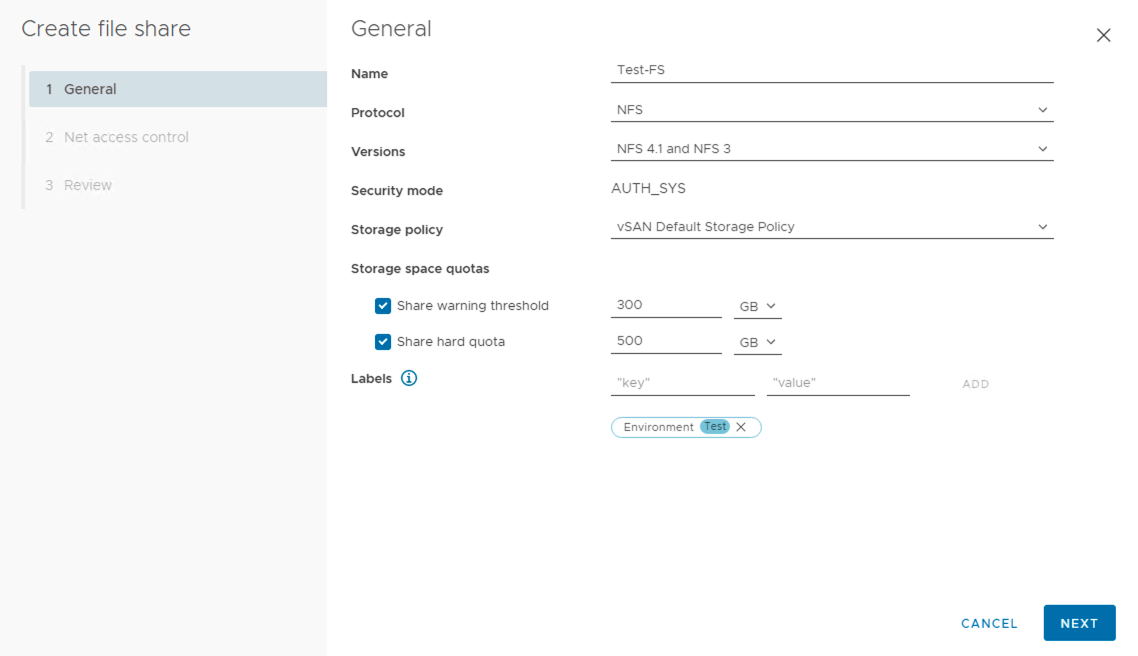
-
「次へ」をクリックします。
-
Netアクセス制御を選択して、ファイル共有にアクセスする方法とユーザーを決定します。特定のIP CIDRがファイル共有と通信できる次のスクリーンショットを参照してください。「次へ」をクリックします。
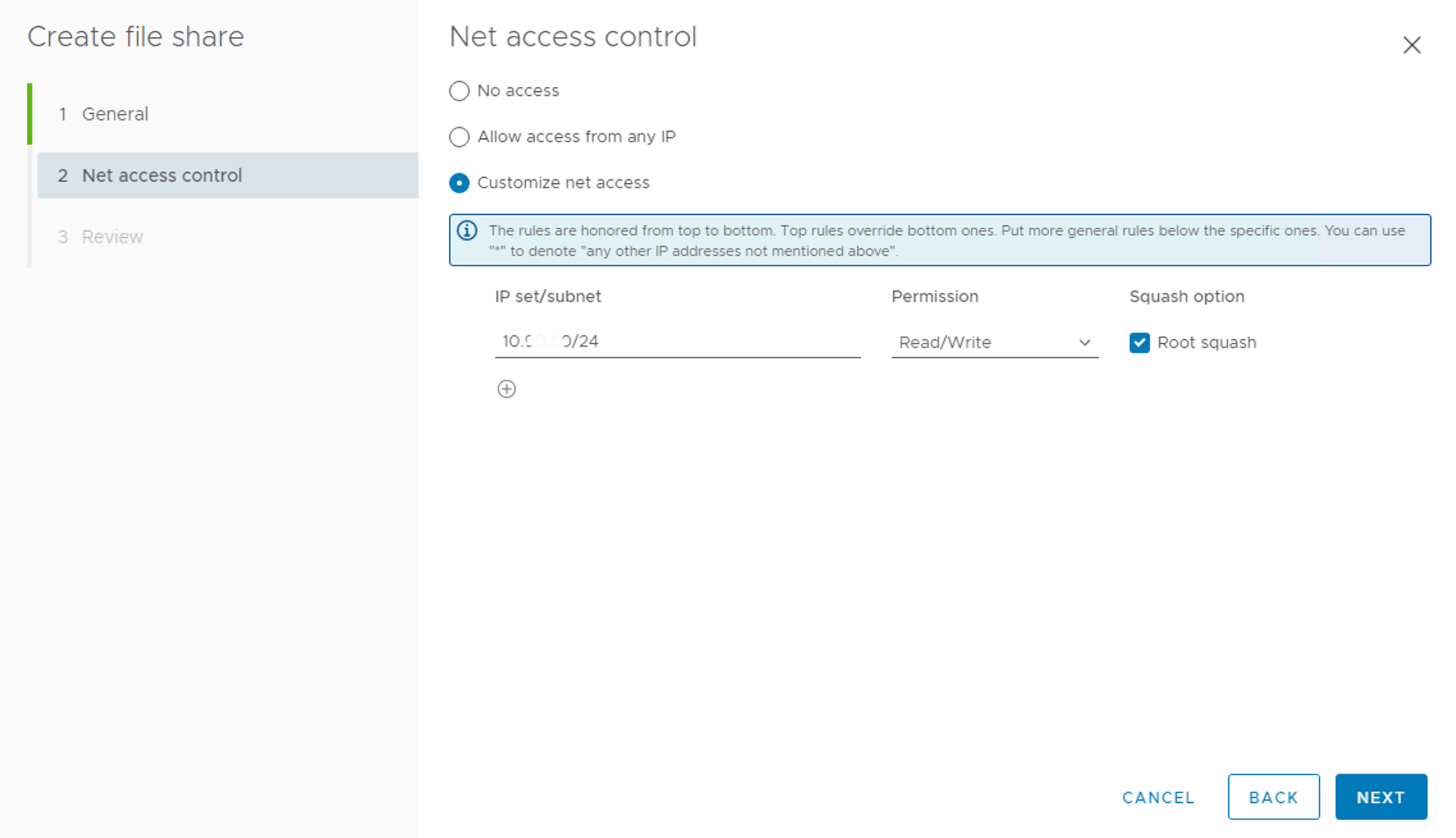
-
構成を確認し、「FINISH」をクリックします。ファイル共有が作成されると、vCenterサーバーから詳細を取得できます。
-
vCenterサーバーにログインし、「Hosts & Cluster」ビュー、「Configure」、「File Share」の下の「Task 2」で作成した「View File Share」をクリックします。このページには、NFS v3およびNFS v4.1のエクスポート・パスが表示されます。
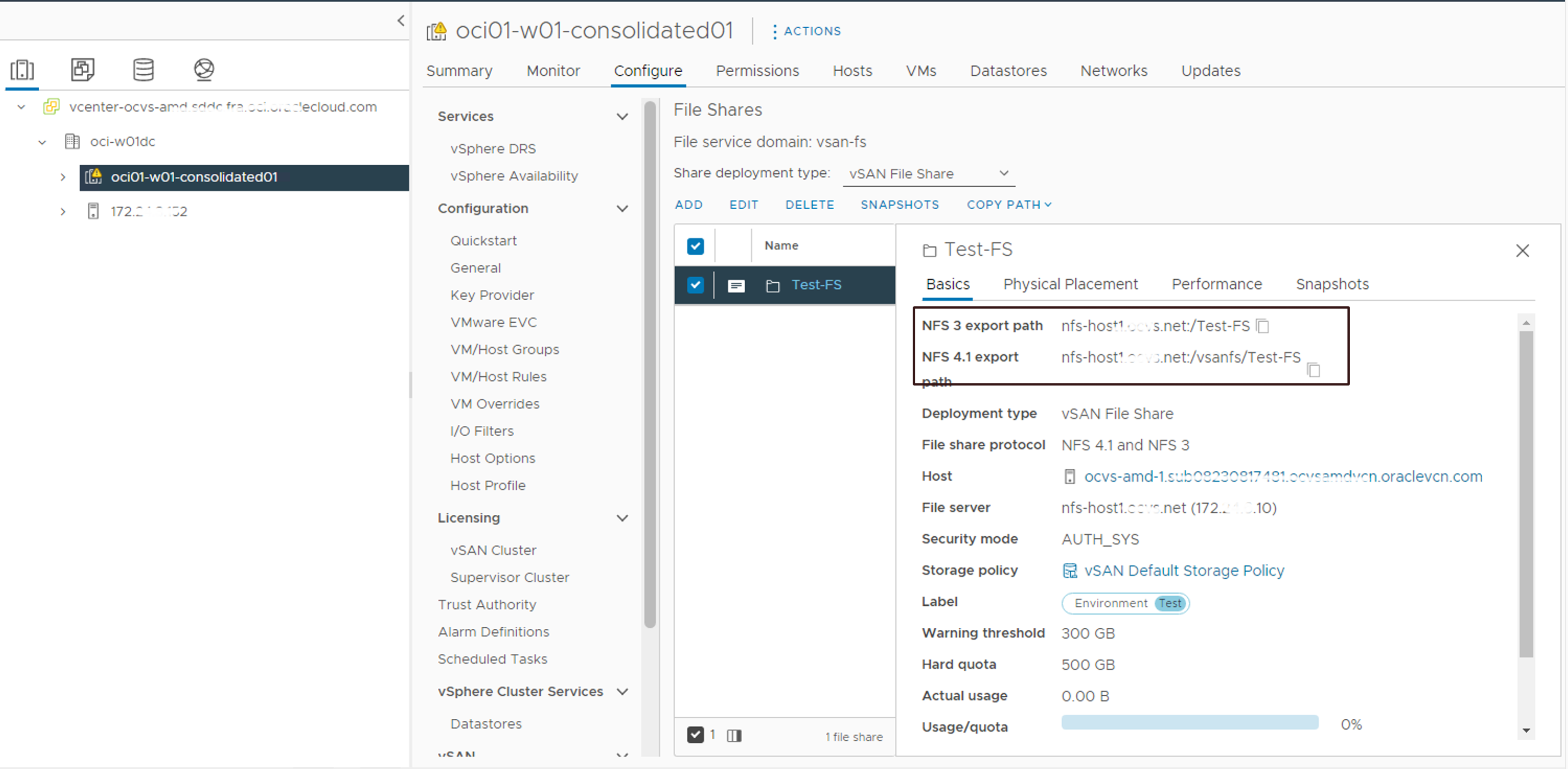
-
次に、クライアントVMにNFSをマウントします。
-
クライアントSDDC VMにログインし、NFSクライアント(Windows、Linux)がまだインストールされていない場合はインストールします。
-
次のスクリーンショットに示すように、vSANファイル共有をマップします。
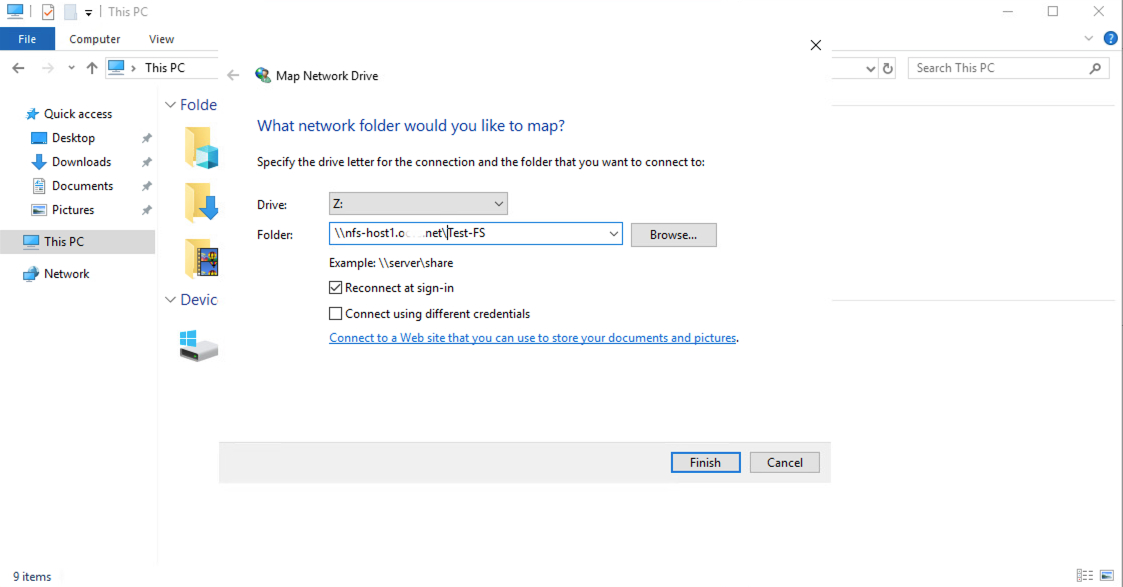
その結果、オペレーティングシステムにマウントされている共有ネットワークドライブを確認できます。Windowsクライアントについては、次のサンプル・スクリーンショットを参照してください。
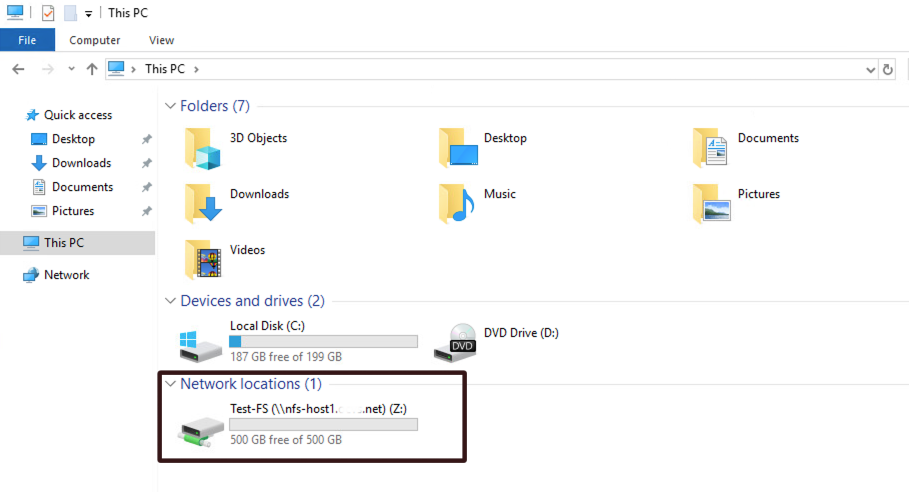
関連リンク
- Oracle Cloud VMwareソリューション
- Oracle Cloud VMware Solution概要ヘルプ・センター
- Oracle Cloud VMware Solution 6.xから7.xへのインプレース・アップグレードの実行
確認
作成者: Devendra Gawale (クラウドVMwareソリューション・スペシャリスト、EMEA)
その他の学習リソース
他のラボをdocs.oracle.com/learnで探すか、Oracle LearningのYouTubeチャネルでより無料の学習コンテンツにアクセスします。また、education.oracle.com/learning-explorerにアクセスしてOracle Learningエクスプローラになります。
製品のドキュメントは、Oracle Help Centerを参照してください。
Configure VMware vSAN file share with Oracle Cloud VMware Solution
F73800-01
November 2022
Copyright © 2022, Oracle and/or its affiliates.